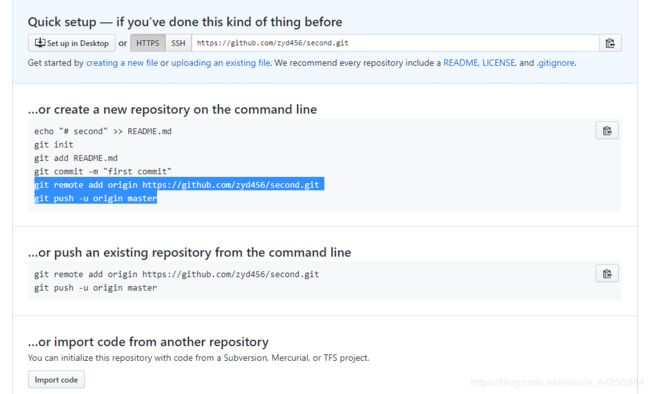git的安装和https的使用
1.git的安装(windows版)
Windows版的Git,从https://git-for-windows.github.io下载(网速慢的同学请移步国内镜像),
https://github.com/waylau/git-for-win 然后按默认选项安装即可。
安装完成后,在开始菜单里找到“Git”->“Git Bash”,蹦出一个类似命令行窗口的东西,就说明Git安装成功!
安装完成后,还需要最后一步设置,在命令行窗口中输入:
$ git config --global user.name "Your Name"
$ git config --global user.email "[email protected]"因为Git是分布式版本控制系统,所以,每个机器都必须自报家门:你的名字和Email地址。
注意git config命令的--global参数,用了这个参数,表示你这台机器上所有的Git仓库都会使用这个配置,当然也可以对某个仓库指定不同的用户名和Email地址。
2.git(https)的使用
为了方便使用这里不再介绍使用命令行操作目录,我们首先可以通过新建文件夹(git1)创建一个目录来存放库,(注意文件夹名不要出现中文),然后git1中右击选择GIt Bash Here,弹出命令行窗口进行初始化
$ git init接下来在git1中放入文件,文件可以是.html,.css,.js.txt,.md等一切格式,完成后将文件添加暂存区中去
$ git add . //全部添加
或
$ git add index.html //添加指定文件成功后,进行添加内容描述
$ git commit -m "描述性文字"可以使用以下代码查看暂存区内容,不要关闭命令行窗口,
$ git status以下内容默认已经创建github账号并创建项目
首先创建库,如图
点击create repository 即创建github项目库成功,然后出现以下界面
接下来进入命令行窗口,输入上面图片中被选中的第一条内容建立链接(
git remote add origin https://github.com/zyd456/second.git),命令进行后输入第二条内容推送到远端(
git push -u origin master),当提示登录的时候,填写用户名和密码登录,完成后刷新github页面,即成功使用git进行分布式版本控制。
注意:当不同用户要提交到某一个用户的仓库时,首先需要建立链接(git remote add origin https://github.com/zyd456/second.git),当不同用户提交或本用户在其他用户提交后进行提交时,请先将文件从github上获取到本地或克隆的本地,然后将修改的结果保存到暂存区并进行描述,最后将文件推送到远程(git push -u origin master)。
$ git pull github库名 //从github上获取本地
$ git clone github库名 //从github上克隆到本地
可以通过$ git log查看历史记录,在Git中,用HEAD表示当前版本,也就是最新的提交,上一个版本就是HEAD^,上上一个版本就是HEAD^^,当然往上100个版本写100个^比较容易数不过来,所以写成HEAD~100。
Git提供了一个命令git reflog用来记录你的每一次命令,可以从中找到某个执行操作。
$git checkout --文件名 可以找回被删除的文件